Aprende Cómo Instalar Y Actualizar Un Driver Correctamente
¿Alguna vez te has preguntado cómo instalar y actualizar correctamente un driver? ¿Estás cansado de leer tutoriales complicados sobre computadoras y sistemas informáticos? La instalación y actualización de un driver es un proceso sumamente sencillo. Este artículo te ayudará a comprender el proceso paso a paso para hacerlo correctamente.
Un driver es un software que permite que el hardware de tu computadora se comunique e interactúe con el sistema operativo. Al mismo tiempo, el driver mejora el rendimiento de la computadora al ofrecerle recursos para aprovechar al máximo sus capacidades. A continuación, citaremos los pasos necesarios para instalar y actualizar correctamente un driver:
- 1. Encontrar el driver correcto. Esto es esencial para evitar problemas de incompatibilidad entre el driver y el hardware. Para encontrar el driver correcto, primero debe saber qué tipo de hardware tiene en su computadora. Esta información se puede encontrar en las etiquetas pegadas directamente sobre el dispositivo o bien, en el Administrador de dispositivos.
- 2. Descargar el driver. Una vez que sepa qué driver necesita para su computadora, puede descargarlo directamente desde el sitio web del fabricante del dispositivo. Si es posible, descargue siempre la versión más reciente.
- 3. Instalar el driver. Después de haber descargado el archivo, es momento de instalarlo. Primero, tendrás que descomprimir el archivo. Una vez descomprimido, abre el documento de instalación y sigue los pasos indicados para completar la instalación. Puedes omitir la instalación de programas extras y herramientas de optimización si no deseas instalarlos.
- 4. Actualización del driver. La actualización regular de los drivers es un buen remedio para evitar problemas en la computadora. De vez en cuando, revisa si hay alguna actualización disponible para tu driver. Si hay alguna, descárgala desde el sitio web del fabricante del dispositivo. Luego, guarda la versión anterior por si hay algún problema con la nueva versión. Finalmente, descomprime el archivo y sigue las instrucciones de instalación.
En conclusión, instalar y actualizar correctamente un driver es una tarea sencilla y se puede realizar fácilmente siguiendo los pasos mencionados anteriormente. Asegúrate de tener la última versión para obtener el mejor rendimiento y evitar problemas.
- No olvidar
- ✅Como Actualizar los Todos los Drivers / Controladores de Windows 10 y 11 En 5 MINUTOS | FÁCIL✅
- ✅ ¿Tienes una TARJETA GRÁFICA AMD Radeon? ¡Usa estos AJUSTES para MEJORAR el RENDIMENTO! ?
- ¿En qué consiste la instalación de un driver?
- ¿Qué tipos de drivers existen en el mercado?
- ¿Cuáles son los pasos para instalar un driver correctamente?
- ¿Qué se necesita para actualizar un driver?
- ¿Cómo saber si un driver está actualizado?
- ¿Qué problemas pueden surgir al instalar y/o actualizar un driver incorrectamente?
- Por último
No olvidar
✅Como Actualizar los Todos los Drivers / Controladores de Windows 10 y 11 En 5 MINUTOS | FÁCIL✅
✅ ¿Tienes una TARJETA GRÁFICA AMD Radeon? ¡Usa estos AJUSTES para MEJORAR el RENDIMENTO! ?
¿En qué consiste la instalación de un driver?
Instalar un driver suele ser parte de la rutina de configuración de nuestro equipo, ya que sin ellos la computadora no puede hacer uso de componentes externos como impresoras, teclados, etc.
Pensar en un driver es imaginar algo como un traductor entre el hardware y el software, éste se encarga de transmitir las órdenes del sistema operativo al dispositivo conectado, así como también de obtener información de este para que la computadora pueda reconocerlo.
La instalación de un driver es algo relativamente sencillo, solo hay que saber qué driver es el correcto para el dispositivo en cuestión, ya sea para Windows, Mac OS o Linux y seguir los pasos:
Mira También Los Riesgos De Desinstalar Un Driver De Tu Ordenador
Los Riesgos De Desinstalar Un Driver De Tu Ordenador1. Primero hay que descargar el driver correspondiente, esto lo podemos hacer desde la web del fabricante o un sitio confiable que ofrezca los controladores de todos los modelos.
2. Una vez descargado el driver haremos clic en "instalar", esto nos llevará a un asistente paso a paso el cual nos guiará a lo largo de la instalación.
3. Durante el proceso nos hará algunas preguntas, responderemos las más relevantes como por ejemplo: ¿En qué carpeta guardaremos el driver?, ¿Se instalará automáticamente? O ¿Necesitamos ayuda para configurar los parámetros adicionales?
4. Al finalizar el proceso, el driver quedará instalado en el dispositivo y el sistema operativo debería de detectarlo.
Instalar un driver requiere de paciencia y cuidado, pero con estos pasos podrás obtener la compatibilidad ideal entre los dispositivos externos y tu computadora.
¿Qué tipos de drivers existen en el mercado?
En el mercado existen varios tipos de drivers, todos los cuales son importantes para la operatividad adecuada de computadoras y aparatos electrónicos. Los drivers se pueden clasificar en dos categorías principales:
1. Drivers de hardware:
Se encargan de comunicar los dispositivos electrónicos con el sistema operativo. Estos permiten al computador reconocer y hacer uso de los componentes y periféricos externos instalados en él, para funcionar correctamente. Por lo tanto, la instalación eficiente de los drivers de hardware es la base para una adecuada administración de dispositivos.
2. Drivers de software:
Estos se usan para controlar aplicaciones y programas dentro del sistema. Estos permiten que el usuario interactúe con el sistema operativo, permitiendo acceder otras aplicaciones, ejecutar archivos, etc. Los drivers de software son utilizados principalmente por el usuario, ya que estos proveen el soporte necesario para el correcto funcionamiento de los programas.
 Cómo Saber Cuál Es Tu Driver De Sonido
Cómo Saber Cuál Es Tu Driver De SonidoAdemás existen otros tipos de drivers tales como los drivers de red, los cuales permiten la conexión entre redes; los drivers para impresoras, los cuales se usan para la correcta instalación y reconocimiento de la impresora por parte del computador; los drivers USB, los cuales permiten la conexión entre los dispositivos electrónicos y el computador; los drivers de audio, los cuales permiten una mejor calidad de sonido; y los drivers de video, los cuales permiten un mejor uso de la tarjeta gráfica.
Esperamos haber resuelto con éxito tus dudas sobre los drivers que existen en el mercado.
¿Cuáles son los pasos para instalar un driver correctamente?
Hoy en día, los drivers son una parte esencial de nuestras computadoras, ya que tienen una gran cantidad de beneficios como mejorar el rendimiento y permitirnos utilizar hardware y software de la mejor forma. Por eso, instalar drivers de forma correcta es sumamente importante para asegurarnos de que todo funcione sin problemas. A continuación detallaremos los pasos a seguir:
1.Descargar el driver apropiado. Esto es bastante simple, primero debemos asegurarnos de que obtengamos el driver adecuado para nuestro sistema, para ello tendremos que buscar en la página web del fabricante del dispositivo al que vamos a instalarle el driver.
2.Abrir el archivo de instalación. Una vez descargado el driver adecuado, nos queda abrir el archivo de instalación para proceder con la instalación. Al hacer doble clic en el archivo, estaremos iniciando el proceso de instalación.
3.Leer y aceptar los términos de uso. Esto es muy importante, ya que este paso generalmente contiene información importante acerca de la legibilidad de los drivers y los problemas que puedan surgir si no leemos este documento. Siempre prestemos atención a estos términos, y una vez leídos y entendidos marcaremos la opción que significa que los aceptamos.
 7 Pasos Para Configurar Un Controlador De Audio
7 Pasos Para Configurar Un Controlador De Audio4.Seguir las instrucciones. Cuando hayamos aceptado los términos de uso, nos pedirán realizar una serie de pasos para instalar el driver, siempre sigamos las instrucciones que nos den para completar la instalación del mismo.
5.Reiniciar el equipo.Este paso es muy importante porque es necesario para que el driver quede debidamente instalado en el sistema. Si el paso anterior lo dice, entonces deberemos reiniciar.
Estos son los 5 pasos principales que debemos seguir para instalar un driver correctamente. Siempre tengamos en cuenta que es fundamental leer y aceptar los términos de uso y seguir las instrucciones de la instalación para que todo salga bien.
¿Qué se necesita para actualizar un driver?
Actualizar un driver es algo sencillo y seguro, siempre y cuando sigas los pasos correctos. La instalación de los drivers adecuados para tu equipo es esencial para que los dispositivos funcionen correctamente y tengas disponibles todas sus funciones. Si bien muchas veces la información relacionada con los drivers se encuentra en el manual también hay veces en las que tienes que averiguar tu mismo qué software es necesario descargar.
Por lo tanto, antes de actualizar un driver, lo primero que debes hacer es verificar que el modelo de hardware que posees está soportado por el fabricante o por la empresa desarrolladora. Esta información puede encontrarse en el sitio web del fabricante o bien descargar el programa Gestor de dispositivos. Una vez que hayas comprobado que el modelo de hardware es compatible, puedes pasar a los siguientes pasos:
- Descarga el archivo de instalación del controlador.
- Haz doble clic en el archivo para iniciar la instalación.
- Sigue las instrucciones para completar la instalación.
- Reinicia tu computadora para que los cambios surtan efecto.
Es importante que tengas presente que no necesariamente una nueva versión del driver mejorará el rendimiento del hardware. No olvides también instalar los últimos drivers de audio, vídeo, etc. que satisfagan tus necesidades, pues de lo contrario puedes sufrir algunos problemas, como reinicios del sistema inesperados.
Mira También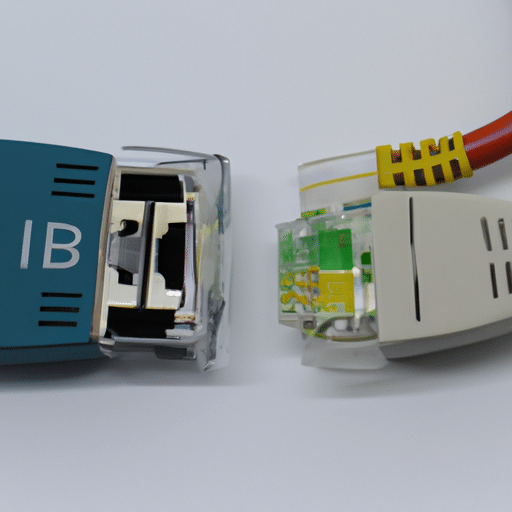 ¿Cuál Es El Mejor Controlador De Ethernet Para Tu PC?
¿Cuál Es El Mejor Controlador De Ethernet Para Tu PC? ¿Cómo saber si un driver está actualizado?
Si estás teniendo problemas con tu computadora, uno de los primeros pasos para solucionarlo es echarle un vistazo a tus drivers. Los drivers son programas especiales que garantizan el correcto funcionamiento del hardware de tu computadora, ya que permiten que el sistema operativo se comunique con los dispositivos y periféricos. Por lo tanto, mantenerlos actualizados es una prioridad.
Lo primero que debes hacer para saber si un driver está actualizado o no, es verificar la versión que estás usando. Esto se puede hacer entrando al administrador de dispositivos del sistema. Para ello, primero hay que abrir el menú Inicio de Windows, luego escribir "Administrador de dispositivos" en la caja de diálogo Buscar, una vez ahí debes abrir cada categoría individualmente y darle un vistazo a los elementos listados en su interior.
Toma nota especialmente del fabricante, modelo y la versión de controlador. Puedes comparar esta información con la versión más reciente que usan otros usuarios, y así identificar si necesitas hacer una actualización.
Una vez hayas tomado nota de la versión de controlador y hayas comprobado que necesitas una actualización, hay varias formas en las que puedes abordarlo. La primera opción es descargar el conductor directamente desde el sitio web del fabricante. Si no estás seguro de cuál es la marca exacta o el modelo de tu dispositivo, puedes usar herramientas específicas para obtener dicha información.
Otra opción es usar aplicaciones de terceros que recopilan todos los controladores disponibles a través de Internet. Sólo necesitas buscar por el nombre de tu dispositivo y la correcta versión del controlador le será entregada. Estas aplicaciones también pueden automatizar la búsqueda para detectar los controladores necesarios, por lo que recomendamos usarlas para ahorrarse tiempo.
Una vez hayas encontrado la versión adecuada de tu controlador, solo debes seguir las instrucciones de instalación para completar el proceso. Así de sencillo.
Mira También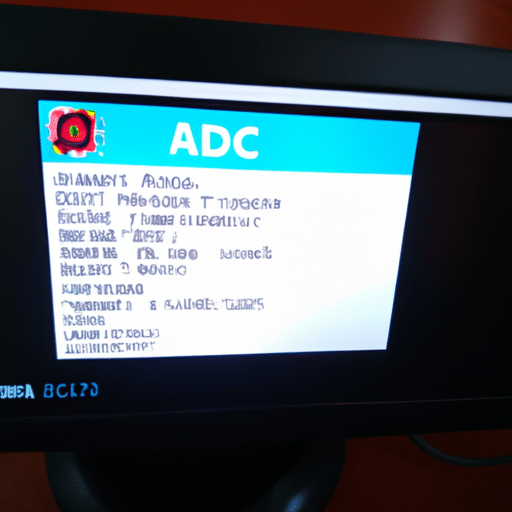 Aprende A Desinstalar Drivers Antiguos De AMD De Forma Rápida Y Sencilla
Aprende A Desinstalar Drivers Antiguos De AMD De Forma Rápida Y SencillaPara resumir: antes de reinstalar el sistema operativo entero, intenta verificar la versión de tu driver, compara la versión encontrada con la versión más reciente disponible y descarga e instala el último controlador disponible para tu dispositivo. Con estos simples pasos podrás saber si un driver está actualizado.
¿Qué problemas pueden surgir al instalar y/o actualizar un driver incorrectamente?
Cuando se trata de la instalación o actualización de drivers, los problemas pueden llegar a surgir. Ya sea por descarga incorrecta o por una mala configuración del equipo, es importante tener en cuenta que cualquier error puede generar fallos graves en el sistema. Es por eso que es fundamental seguir las indicaciones de los fabricantes de manera correcta y acertada.
Los problemas que pueden surgir cuando se instalan o actualizan drivers de manera incorrecta pueden ser los siguientes:
- El driver no se instalará correctamente lo que causará que el equipo no reconozca el dispositivo al que está conectado.
- Al instalar un driver obsoleto, la computadora perderá muchas funcionalidades.
- La instalación de un driver incompatible con el hardware puede dañar el sistema y resultar en fallos en el arranque.
- Al instalar algunos drivers, la computadora puede resultar lenta o dejar de funcionar correctamente.
En resumen, no solo es importante contar con el driver adecuado sino también instalarlo correctamente, siguiendo los pasos recomendados por el fabricante. Por ello, antes de formatear un equipo, limpiar su registro o instalar un nuevo sistema operativo, es necesario tener todos los drivers actualizados. Así se evita que los problemas técnicos impidan el buen funcionamiento del equipo y se garantiza un desempeño óptimo.
Por último
Instalar y actualizar correctamente los drivers de una computadora puede parecer un trabajo complejo para la mayoría de usuarios, sin embargo, cuando se sabe cómo hacerlo, resulta ser un proceso sencillo. El primer paso es conocer el hardware de la computadora para determinar qué driver se necesita. Luego, hay que buscar el driver adecuado en el sitio web del fabricante o descargarlo de un sitio web de confianza. Una vez descargado el driver, el siguiente paso es instalarlo correctamente. Para ello, es importante tener presente que los archivos de driver descargados generalmente vienen en formato .zip, .rar o .exe. Esto significa que los usuarios deben descomprimir el archivo antes de instalarlo. Además, hay que asegurarse de que el driver que está siendo instalado sea compatible con el sistema operativo instalado en la computadora.
Los usuarios también deben saber que la actualización del driver no siempre es necesaria. Los drivers de dispositivos de hardware de computadora, como tarjetas de video, tarjetas de sonido y adaptadores de red, se actualizan generalmente para mejorar el rendimiento o agregar nuevas características. Por lo tanto, antes de actualizar un driver, es importante verificar si hay alguna actualización disponible, así como leer las notas de la versión para asegurarse de que la actualización es necesaria.
Mira También Aprende Cómo Actualizar Los Drivers De AMD Para Optimizar Tu Experiencia De Uso
Aprende Cómo Actualizar Los Drivers De AMD Para Optimizar Tu Experiencia De UsoEn conclusión, instalar y actualizar correctamente los drivers de una computadora puede ser fácil una vez que los usuarios comprendan el proceso. Conocer el hardware de la computadora, descargar el driver adecuado, descomprimir el archivo y comprobar que el driver es compatible con el sistema operativo instalado son pasos clave para instalar un driver. Además, los usuarios deben asegurarse de que la actualización del driver es necesaria antes de intentar actualizarlo. De esta manera, los usuarios podrán disfrutar de una experiencia de usuario óptima con su computadora.
Si quieres conocer otros artículos parecidos a Aprende Cómo Instalar Y Actualizar Un Driver Correctamente puedes visitar la categoría Drivers.
Deja una respuesta

¡Más Contenido!